Podatek nie jest obliczany na podstawie dokumentów podatkowych
Jeśli okaże się, że w dokumencie podatkowym brakuje wierszy składników podatkowych lub wierszy dokumentów podatkowych, wykonaj kroki opisane w tym artykule, aby rozwiązać ten problem. Procedury używają zamówienia zakupu jako przykładu, aby pokazać proces rozwiązywania problemów.
Aby uzyskać więcej informacji na temat aparatu podatkowego (nazywanego również GTE) lub składników, zobacz Omówienie aparatu podatkowego.
Sprawdzanie możliwości stosowania podatku w konfiguracji podatkowej
Otwórz projektanta dla bieżącej konfiguracji podatkowej.
Jeśli nie ma wierszy dokumentu podatkowego , wybierz węzeł Nagłówek , a następnie na karcie Odnośniki sprawdź, czy warunek jest poprawny.
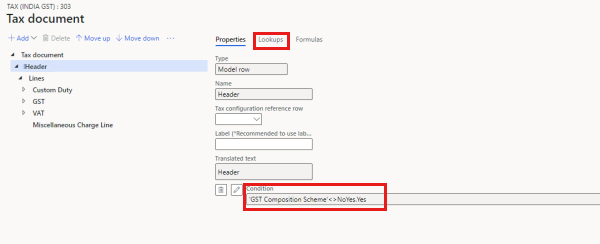
Jeśli nie ma wierszy składników podatkowych, sprawdź, czy warunek jest poprawny na karcie Odnośniki dla węzłów Wiersze, Typ podatkowy i Składnik podatkowy.
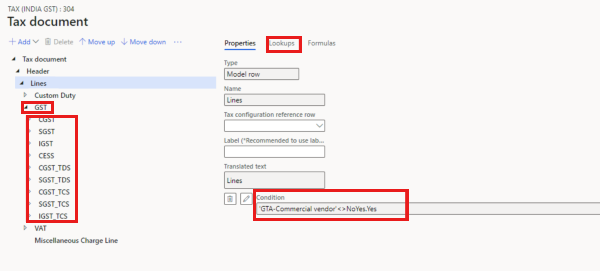
Porównanie szczegółów transakcji z innymi warunkami
- Wybierz pozycję Dokument podatkowy, a następnie wybierz węzeł Nagłówek .
- Wybierz pozycję Wyświetl dane wejściowe podatku, aby wyświetlić szczegóły nagłówka transakcji.
- Sprawdź, czy wszystkie pola są poprawnie ustawione na potrzeby obliczania podatku.
- Wybierz węzeł Wiersz, a następnie wybierz pozycję Wyświetl dane wejściowe podatku, aby wyświetlić szczegóły wiersza transakcji.
- Sprawdź, czy wszystkie pola są poprawnie ustawione na potrzeby obliczania podatku.
- Porównaj pola transakcji w dokumencie>podatkowym Wyświetl dane wejściowe podatku z warunkami znalezionymi w poprzedniej sekcji.
- Sprawdź, czy wszystkie pola są zgodne z odpowiednimi warunkami lub odnośnikami.
Określanie, czy dostosowanie istnieje
Jeśli zostały wykonane kroki w poprzednich sekcjach, ale nie znaleziono problemu, określ, czy dostosowanie istnieje. Jeśli nie istnieją żadne dostosowania, utwórz żądanie obsługi do firmy Microsoft, aby uzyskać dalszą pomoc techniczną.
Zapobiegaj księgowaniu transakcji, jeśli nie obliczono GST
Aby zapobiec opublikowaniu transakcji, jeśli nie obliczono GST, wykonaj następujące kroki, aby włączyć i skonfigurować funkcję weryfikacji obliczeń GTE [Indie].
Kliknij kolejno opcje Obszary robocze>Zarządzanie funkcjami.
Znajdź funkcję weryfikacji obliczeń GTE [Indie], a następnie wybierz pozycję Włącz teraz.
Przejdź do pozycji Konfiguracja podatku Konfiguracja>podatku Konfiguracja podatku.>>
Wybierz firmę, aby włączyć walidację, a następnie wybierz pozycję Parametry.
W oknie dialogowym Parametry konfiguracji podatkowej w sekcji Walidacja w polach Pusty składnik podatkowy i Zero podatku wybierz jedną z następujących wartości. Następnie wybierz przycisk OK , aby ukończyć instalację.
- Brak — nie jest wykonywana walidacja.
- Ostrzeżenie — jest wyświetlany komunikat ostrzegawczy, ale operacja publikowania nie jest blokowana.
- Błąd — jest wyświetlany komunikat o błędzie, a operacja publikowania jest zablokowana.
W tym przykładzie oba pola są ustawione na Wartość Błąd. W związku z tym, jeśli ktoś spróbuje opublikować transakcję, ale nie został obliczony GST, zostanie wyświetlony jeden z następujących komunikatów o błędach:
- Nie istnieją żadne wiersze podatkowe: "W dokumencie podatkowym nie znaleziono żadnych wierszy dokumentów podatkowych. Jeśli nie jest to oczekiwane, skontaktuj się z administratorem systemu, sprawdź konfigurację podatku i spróbuj ponownie.
- Nie istnieją żadne wiersze składników podatkowych: "Żaden składnik podatkowy nie ma zastosowania w wierszu %1, skontaktuj się z administratorem systemu, sprawdź konfigurację podatku i spróbuj ponownie"."
- Kwota podatku wynosi 0 (zero): "Kwota podatku wynosi 0 dla wiersza %1, skontaktuj się z administratorem systemu, sprawdź konfigurację podatku i spróbuj ponownie".
Uwaga 16.
Jeśli włączysz walidację, niektóre typowe scenariusze mogą być blokowane, takie jak scenariusze wykluczone lub zerowe. Musisz zdecydować, jak skonfigurować walidację w oparciu o twoją firmę.